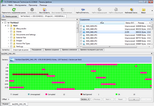- Contents
- Index
- Введение в R-Studio
-
Восстановление Данных при помощи R-Studio
- Восстановление Данных. Основные Операции
- Восстановление Данных. Дополнительные Операции
- Массовое Восстановление Файлов
-
Наборы Томов и RAID
- Простые, Зеркальные и Чередующиеся Тома
- Основные Операции с Томами RAID 4 и RAID 5
- Работа с Томами RAID 6
- Работа с пресетами RAID6 (Double Xor)
- Операции с Томами RAID с Задержкой Четности
- Работа со Сложными Схемами RAID
- Вложенные и Нестандартные Уровни RAID
- Определение Параметров RAID
- Проверка Целостности Данных RAID
- Синтаксис Файла Описания Конфигураций RAID
- Файлы Описания Конфигураций RAID
- Обратные RAID
- Различные Менеджеры Дисков и Томов
- Подключение Виртуальных Объектов к Системе как Виртуальных Дисков
- Восстановление Данных по Сети
- Текстовый/шестнадцатиричный Редактор
-
Техническая Информация
- Технология Сканирования IntelligentScan
- Особенности Восстановления Данных
- Восстановление Дополнительной Информации
- Форматы Данных и Двоичные Приставки
- Восстановление Данных на Файловых Системах HFS/HFS+
- Неисправные Сектора
- Информация о Файле (R-Studio Technician)
- Использование Памяти
- Режим Компьютерно-Технической (Криминалистической) Экспертизы
- Ключи R-Studio
- Вкладка Свойств
- Работа с Оборудованием Сторонних Компаний
- R-Studio Emergency
- R-Studio Agent Emergency
© 2021 R-Tools Technology Inc.
All rights reserved.
DeepSpar Disk Imager™
DeepSpar Disk Imager™ ( DDI ) это устройство для создания образов жестких дисков, специально созданное для восстановления данных с неисправных дисков. Его использование значительно уменьшает время создания образа, повышает точность и качество результата.
Основные возможности устройства DDI при работе с жесткими дисками:
• Низкоуровневый доступ к диску в обход BIOS.
• Отключение определенных головок чтения/записи диска.
• Отключение подсистемы SMART, Перераспределения Неисправных Секторов (Bad Sector Reallocation) и опции Read Look-Ahead
• Время чтения сектора контролируемое дисковыми командами сброса Software/Hardware/PHY
• Анализ на уровне битов поврежденных данных для отфильтровки шума канала чтения/записи
• Полностью настраиваемое пользователем многопроходное создание образа
И многие другие возможности характерные для профессионального устройства создания образов. Дополнительную информацию об устройстве DDI можно получить на веб-сайте производителя: DeepSpar Disk Imager™ .
Основы работы DeepSpar Disk Imager™
Основная идея восстановления данных при помощи устройства DDI заключается в клонировании данных с исходного диска, имеющего определенный уровень неисправностей аппаратной части, на диск-клон и выполнении операций по восстановлению данных либо с диска-клона, либо в процессе клонирования. Такой подход позволяет значительно уменьшить изнашивание исходного диска и предотвратить дальнейшее ухудшение его состояния.
Есть два режима обработки дисков устройством DDI :
• При помощи устройства DDI клонируется весь исходный диск посекторно, и все последующие операции по восстановлению данных производятся на диске-клоне.
• При помощи устройства DDI клонируются только те сектора исходного диска, которые удалось прочесть в процессе восстановления данных. При этом чтение диска оптимизировано таким образом, чтобы минимизировать движение его головок. Все последующие чтения этих секторов выполняются с диска-клона. Например, если необходимо восстановить файлы с раздела жесткого диска, то будут клонироваться загрузочная запись диска, файловая таблица раздела и сектора файлов. Если раздел сканируется, то также будут клонироваться сканируемые сектора. Все последующие операции, такие, как, например, просмотр файлов и т.д., будут производиться на диске-клоне. Это значительно уменьшает необходимое для восстановления данных время и дальнейший износ диска.
Прочтите в документации к устройству DDI о том, как его установить, подключить диски и начать работать.
Плата DDI устанавливается в соответствующий слот отдельностоящего сетевого компьютера (т.н. DDI компьютер ), к которому подключаются исходный диск и диск-клон. DDI компьютер загружается при помощи загрузочного USB флеш-диска, поставляемого вместе с платой. R-Studio , запущенная на другом компьютере (т.н. R-Studio компьютер ), получает доступ к диску по сети. На следующем рисунке приведена схема выполнения операций по восстановлению данных:

Если в сети находятся несколько DDI компьютеров , то R-Studio подключится к каждому из них. Такая конфигурация может быть полезна при восстановлении данных с RAID, когда несколько дисков массива имеют определенные неисправности аппаратной части.
Работа с DDI
Для начала работы с DDI необходимо подключить соответствующий DDI компьютер к R-Studio .
Чтобы подключиться в R-Studio к DDI компьютеру
| * | Выберите пункт Подключение к DDI меню Диск |
| > | Подключенные к DDI диски появятся на панели Диски . |
Теперь с дисками DDI можно работать как с любыми другими дисковыми объектами панели Диски . Например, их можно включить в состав виртуального RAID и т.п.
Просмотр карты диска
Карта диска показывает состояние секторов диска. Можно просмотреть какие сектора диска находятся в нормальном состоянии, какие неисправны и какие нестабильны.
Чтобы просмотреть карту диска
| * | Щелкните правой кнопкой мыши по необходимому диску/разделу и выберите команду Show drive map... контекстного меню |
или
выберите объект и выберите команду Show drive map... меню Создать
| > | Н а вкладке DDI Drive Map правой панели вы увидите карту диска. |
 Элементы управления картой диска
Элементы управления картой диска
|
Sectors |
Номер первого сектора в ряде. |
|
Offset |
Смещение данных. Введите адрес, к которому вы хотите перейти, и нажмите клавишу Enter . |
|
Sectors/Bytes/KB... |
Задает размерность данных поля Offset . |
|
Previous/Next |
Переход к предыдущей/следующей порции данных. |
|
+/- |
Увеличение/уменьшение масштаба данных. |
Чтобы просмотреть более подробную информацию о конкретном диапазоне секторов щелкните по соответствующему прямоугольнику правой кнопкой мыши и выберите команду Information контекстного меню.
Нажмите кнопку Open in Hex Editor чтобы открыть выбранный блок в Текстовом/шестнадцатиричном Редакторе .
Клонирование секторов файла
При необходимости можно клонировать отдельные файлы.
Чтобы клонировать сектора файла
| * | Щелкните правой кнопкой мыши по файлу и выберите команду Clone file sectors контекстного меню. |
или
выберите файл и выберите команду Clone file sectors меню Файл
| > | R-Studio начнет клонировать сектора, и их статус будет показан в правой панели Содержимое . |
Чтобы клонировать сектора нескольких файлов
| * | Пометьте файлы, щелкните по ним правой кнопкой мыши и выберите команду Clone marked file sectors контекстного меню. |
| > | R-Studio начнет клонировать сектора, и их статус будет показан в правой панели Содержимое . |
Статус сектора
|
OK |
Прочтено без ошибок |
|
B |
Неисправный |
|
C |
Поврежденный. По крайней мере один сектор не был прочтен. |
|
Unprocessed |
По крайней мере один сектор еще не клонирован. |
Просмотр карты файла
Карта файла показывает состояние секторов файла. Можно просмотреть какие сектора файла находятся в нормальном состоянии, какие неисправны и какие нестабильны.
Чтобы просмотреть карту файла
| * | Щелкните правой кнопкой мыши по необходимому файлу и выберите команду Map of file... контекстного меню |
| > | После этого на соответствующей вкладке нижней панели вы увидите карту файла. |
 Элементы управления картой файла
Элементы управления картой файла
|
Sectors |
Номер первого сектора в ряде. |
|
Offset |
Смещение данных. Введите адрес, к которому вы хотите перейти, и нажмите клавишу Enter . |
|
Sectors/Bytes/KB... |
Задает размерность данных поля Offset . |
|
Previous/Next |
Переход к предыдущей/следующей порции данных. |
|
+/- |
Увеличение/уменьшение масштаба данных. |
Чтобы просмотреть более подробную информацию о конкретном диапазоне секторов щелкните по соответствующему прямоугольнику правой кнопкой мыши и выберите команду Information контекстного меню.
Нажмите кнопку Open in Hex Editor чтобы открыть выбранный блок в Текстовом/шестнадцатиричном Редакторе .
R-Studio также может загружать и обрабатывать образы созданные отдельными устройствами DeepSpar Disk Imager™ .
Подключение к DeepSpar Disk Imager™ вручную
Если R-Studio не может найти устройство DeepSpar Disk Imager™ , то откроется диалоговое окно Select Interface . Попробуйте сами найти интерфейс DDI .
- Руководство по восстановлению данных
- Программы по восстановлению файлов. Почему R-Studio?
- R-Studio для бизнеса по компьютерной экспертизе и восстановлению данных
- R-STUDIO Review on TopTenReviews
- Особенности восстановления файлов с устройств SSD и других устройств, поддерживающих команду TRIM/UNMAP
- Как восстановить данные с устройств NVMe
- Оценки успешности восстановления данных для типичных случаев
- Восстановление Перезаписанных данных
- Восстановление Данных При Помощи R-Studio Emergency
- Пример Восстановления RAID
- R-Studio: Восстановление данных с неработающего компьютера
- Восстановление Файлов с Незагружающегося Компьютера
- Клонирование Дисков Перед Восстановлением Файлов
- Восстановление HD видео с карт SD
- Восстановление файлов с незагружающегося Мака
- Наилучший способ восстановления файлов с системного диска компьютера Mac
- Восстановление данных с зашифрованного диска Linux после повреждения системы
- Восстановление данных с образов дисков Apple (файлы .DMG)
- Восстановление файлов после переустановки Windows
- R-Studio: Восстановление Данных по Сети
- Как использовать корпоративный пакет R-Studio
- Восстановление данных с переформатированного диска NTFS
- Восстановление данных с диска ReFS
- Восстановление данных с переформатированного диска exFAT/FAT
- Восстановление данных со стертого диска HFS или HFS+
- Восстановление данных со стертого диска APFS
- Восстановление данных с переформатированного диска Ext2/3/4FS
- Восстановление данных с диска XFS
- Восстановление данных с простого устройства NAS
- Как подключить виртуальные RAID'ы и тома LVM/LDM к операционной системе
- Особенности Восстановления Данных После Быстрого Форматирования
- Восстановление Данных После Сбоя Утилиты Управления Разделами Диска
- Восстановление и Реконструкция Файлов
- Восстановление Данных с Виртуальных Машин
- Как подключать диски к компьютеру
- Аварийное Восстановление Данных По Сети
- Восстановление Данных через Интернет
- Создание пользовательского известного типа файла для R-Studio
- Определение параметров RAID
- Восстановление Разделов на Поврежденном Диске
- Обход NAT и Firewall при Удаленном Восстановлении Данных
- Восстановление Данных с Внешнего Диска с Поврежденной Файловой Системой
- Принципы Восстановления Данных
- Параметры по умолчанию чередующихся томов (программных RAID 0) в Mac OS X
- Восстановление Данных Файлов Виртуальных Жестких Дисков (VHD/VHDX)
- Восстановление Данных Файловых Контейнеров и Зашифрованных Дисков
- Автоматическое Распознавание Параметров RAID
- Технология Сканирования IntelligentScan
- Многопроходное создание образа диска в R-Studio
- Создание образов дисков в реальном времени в R-Studio
- Сравнение между созданием линейных образов и созданием образов в реальном времени и с созданием многопроходных образов
- USB Stabilizer Tech для нестабильных устройств USB
- Совместная работа R-Studio и платы PC-3000 UDMA
- Совместная работа R-Studio и HDDSuperClone
- R-Studio T80+ - Профессиональное решение для восстановления данных и компьютерной экспертизы для малых бизнесов и отдельных лиц всего за 1 доллар/день.
- Статьи о Резервном Копировании
- Перенос лицензии Standalone и Corporate программы R-Drive Image
- Исправление ошибки обновления Windows 0x80070643 при помощи R-Drive Image
- R-Drive Image: Резервное Копирование
- R-Drive Image как бесплатный мощный менеджер разделов
- R-Drive Image: Восстановление Системы и Данных
- R-Drive Image: Клонирование Системы и Диска
- Восстановление Отдельных Файлов и Папок из Образа Диска
- Загрузочная версия R-Drive Image
- Как использовать R-Drive Image для создания резервных копий файлов на персональных компьютеров и ноутбуков домашних пользователей и самозанятых
- Создание Эффективного Плана Резервного Копирования
- Как перенести уже установленную Windows со старого HDD на новый SSD и создать гибридную систему хранения данных
- Как перенести установленную Windows на больший диск
- Как перенести системный диск, зашифрованный BitLocker'ом, на новое устройство хранения данных
- Как создавать резервные копии и восстанавливать данные на диске на компьютерах под Linux и Mac используя R-Drive Image
- Статьи о Восстановлении Файлов
- Как вернуть утраченные файлы
- Бесплатное восстановление Фото с Карт Памяти
- R-Undelete: Восстановление HD Видео с SD карт
- Восстановление файлов с внешнего устройства с поврежденной, удаленной, отформатированной или неподдерживаемой файловой системой
- R-Undelete: Восстановление файлов с неработающего компьютера
- Бесплатное восстановление файлов с карты памяти телефона на Андроид
- Бесплатное восстановление фото и видео файлов
- Три простых шага по восстановлению файлов